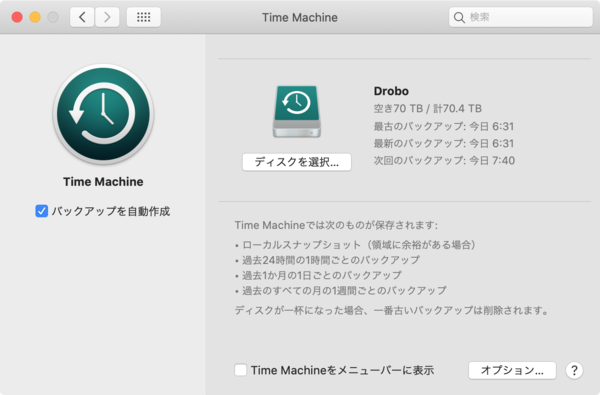高機能ストレージ「Drobo」でデジタルライフをアップデート 第8回
手取り足取り丁寧に解説! 「Time Machine」と「Drobo」で、Macの大切なデータを保護
2020年08月03日 11時00分更新
Macのバックアップ環境と「Drobo」は相性抜群!
Mac OS X v10.5 Leopard以降のOSには、システムファイルを含むデータを丸ごと自動でバックアップできる「Time Machine」機能が標準搭載されている。また2010年以降に発売されたほとんどのMacにはネット経由でOSを再インストールできる「インターネット復元」機能も搭載されている(一部機種はファームウェアアップデートなどが必要になる場合がある)。
そのため、Time Machineで定期的にバックアップをとっていれば、Mac本体がクラッシュしたり、間違って必要なデータを消去してしまったりしても、比較的簡単にシステムやデータを復元することが可能だ。
以前は、アップルからTime Machineと連携してMacのデータをワイヤレスで自動バックアップしてくれるHDD内蔵無線LANルーター「Time Capsule」が販売されていたが、同社が無線LANルーター市場から撤退するのにともなって生産終了になってしまった。そのため「代わりに何を使ったらいいのだろう」と頭を悩ませているユーザーもいるかもしれない。しかし、Time Machineを使うのにTime Capsuleは必須ではなく、USB接続の外部ストレージなどで代替できる。
といっても、外部ストレージならなんでもいいというわけではない。データというものは日々増えていくため、記憶容量を柔軟に増やせるストレージが望ましい。またバックアップ用途ということを考えると、耐障害性を考慮した信頼性の高いストレージを選ぶべき。HDDが故障してバックアップデータが消えてしまったら、復元しようにもその術がなくなってしまうからだ。
そこでおすすめしたいのが、米Drobo社の外付けストレージ「Drobo 5C」だ。内蔵HDDの増設・交換が容易で耐障害性が高く、macOSに対応した専用の管理ツール「Drobo Dashboard」が用意されているなどMacとの相性もいい。ここからは、そのDrobo 5Cの特徴や初期設定方法、Time Machineとの連携方法などを詳しく解説していこう。

この連載の記事
-
第15回
sponsored
お店やAmazonで見かける高性能ストレージ「Drobo」って実際どうなの? -
第14回
sponsored
大容量なビデオ会議の録画データは「Drobo」に保存すべし! -
第13回
sponsored
Chromebookがさらに便利に!ネットワークストレージ「Drobo 5N2」導入しよう -
第12回
sponsored
導入が超簡単なNAS「Drobo 5N2」でデータ移行を楽々実現 -
第11回
sponsored
Cドライブが容量不足?だったらDroboで解消しよう! -
第10回
sponsored
Droboを活用してiPhoneの写真・動画データをバックアップしよう! -
第9回
sponsored
耐障害性の高いストレージ「Drobo」で自宅のPC環境を堅牢化しよう -
第7回
sponsored
テレワーク時代のデータ管理に! 自宅バックアップソリューションとして「Drobo」を導入する -
第6回
sponsored
動画時代の企業活動の必需品! 作業ドライブにも使える大容量&セキュアなストレージ「Drobo」 -
第5回
sponsored
複数HDDに分散したデータを「Drobo 5C」にまとめて快適に - この連載の一覧へ